Como activar botones de Reporte de la App FI Básico
¿Te gustaría conocer los pasos de como activar botones de Reporte de la App FI Básico?
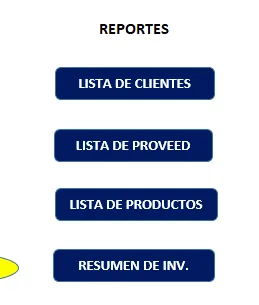
Para comenzar, tengo una pregunta para ti, ¿Ya viste el tema 16 de como diseñar tu App FI básico?
Si a un no lo has visto, tan solo pulsa clic en el botón para ver:
Por lo tanto, Si ya viste el tema 16, vamos a empezar con el tema 17:
Pasos para activar botones de Reporte en la Hoja Menu
En primer lugar, vamos a entrar a VBA, para eso nos vamos a la Pestaña programador o desarrollador.
Y desde alli, buscamos Visual Basic y pulsamos clic.
En seguida, pulsamos doble clic sobre el modulo1 y le agregamos los siguientes códigos de Programación:
Haz clic en el enlace o bien en la imagen para descargar el archivo de Codigos para activar botones de Reporte.
Una vez agregado el código, guardamos los cambios en VBA y regresamos a excel.
Recuerda, si estas interesado en aprender a programar y entender las lineas de código, te recomendamos el Curso:
Por lo tanto, vamos a asignar las macros, para eso, nos ubicamos en la hoja Menu.
En seguida, pulsamos clic derecho sobre el botón "LISTA DE CLIENTES", y pulsamos clic en Asignar macro.
Y en seguida te aparecerá una ventana y dentro de este seleccionamos la macro "DEFINIRC":
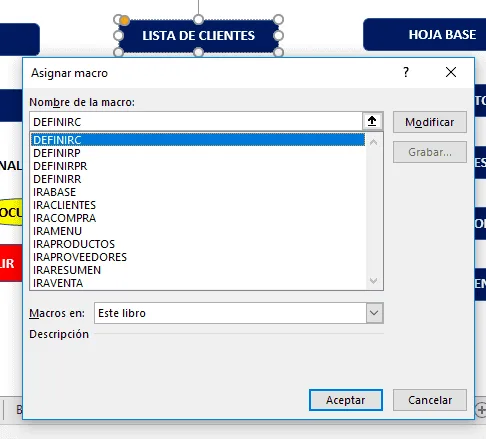
En seguida, pulsamos clic en aceptar y listo, ahora, puedes probar que te genera la vista de impresión de clientes.
Siguiendo los mismos pasos, vamos a asignar macros a los siguientes botones:
1. Al boton "LISTA DE PROVEED", le asignamos la macro "DEFINIRP".
2. Para el boton "LISTA DE PRODUCTOS", le asignamos la Macro "DEFINIRPR".
3. Al boton "RESUMEN DE INV." le asignamos la macro "DEFINIRR".
Hasta aquí con el articulo de hoy, hemos activado los botones de Reportes de la Hoja MENU.
Que tal te pareció el articulo de hoy? Te gusto? si te gusto, compártelo con tus amigos de Facebook, pulsando clic en el botón compartir:
Para finalizar, te invito a que me dejes tu comentario al final de esta pagina.
Y si tienes duda, tan solo escríbenos en la pagina del chat o bien envíame un correo electrónico a rogerperezb@gmail.com.
Saludos,
Roger Perez - Aplica Excel Contable


Hola Diego!
Gracias por tus comentarios, por lo general mac tiene limitantes en cuanto a controles ActiveX y algunos funciones de programación, lo que se recomienda es crear el Sistema en un sistema operativo Windows.
Saludos,
Roger Perez
Hola Roger, excelente curso, mil gracias.
Mi nombre es Diego Penagos y estoy en Colombia. Estoy en el modulo de generación de reportes y al dar clic al botón no me muestra el archivo.
Trabajo desde una mac y hasta este punto todo va super bien. mil gracias
Hola Nestor!
Todo lo relacionado con programacion esta incluido en el curso de como crear tu Sistema Contable en excel V6.0, puedes ver los detalles en el siguiente enlace:
https://aplicaexcelcontable.com/blog/como-crear-tu-sistema-contable-avanzado
Saludos,
Roger Perez – Aplica Excel Contable
Profesor Roger, buenos dias. Soy colombiano y con usted ya tuve la instruccion de contabilidad y quisiera seguir con el curso de programación es decir aprender a manejar códigos. Para informacion de costos y demas instrucciones me podia por favor enviar a mi correo.Gracias!
Hola Rafael!
Puede presentar los detalles del problema en el siguiente correo: rogerperezb@gmail.com.
Saludos,
Roger Perez – Aplica Excel Contable
Hola Jorge que tal.. Rafael R,D… no se si hice algo mal
Pero en el código que descargué en el vídeo 17 para activar los botones de registro me da error en el código espero su oronta repuestaa